问:没有电脑怎么设置无线路由器?没有电脑怎么安装无线路由器?办理了宽带业务,购买了无线路由器,但没有电脑,如何设置无线路由器以实现上网?
答:若用户在办理宽带服务后,希望使用无线路由器的WiFi功能,但没有电脑可用,可以借助手机或平板设备完成无线路由器的设置。以下是具体操作步骤,以手机为例进行说明。
使用手机设置无线路由器并实现上网,请按以下步骤操作:1、安装无线路由器;2、将手机连接到路由器的WiFi;3、通过手机完成路由器的上网设置。以下将以一款TP-Link无线路由器为例进行演示。
第一步、安装无线路由器
1、电话线上网:需要准备一根较短的网线,一端接入ADSL Modem(宽带猫),另一端连接到无线路由器的WAN口。
2、光纤上网:同样需要准备一根较短的网线,一端连接到光猫,另一端连接到无线路由器的WAN口。
3、网线入户上网:直接将宽带运营商提供的入户宽带网线插入无线路由器的WAN口。
温馨提示:入户宽带网线是指由宽带运营商提供的进入用户家中的网络线路,墙面上的网络接口也属于此类。
第二步、手机连接到路由器的WiFi
开启手机的无线功能(WLAN),搜索路由器发出的WiFi信号,找到对应的信号后点击连接。
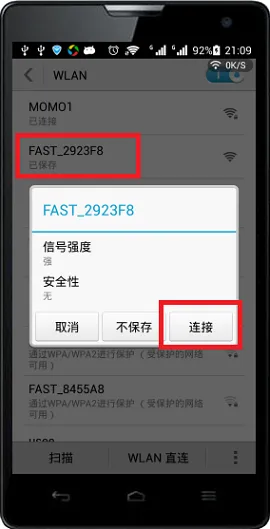 手机连接到路由器的WiFi信号
手机连接到路由器的WiFi信号
温馨提示:
(1)多数无线路由器出厂时已默认开启无线WiFi功能,且该WiFi信号通常无密码,可直接连接。
(2)部分路由器出厂时的WiFi可能设有默认密码,可在路由器底部标签上找到相关信息。
(3)当手机搜索到多个WiFi信号时,可通过以下方式判断哪个是自己的路由器WiFi:信号强度最高的、且无密码的WiFi即为自家路由器的WiFi信号。
第三步、手机设置路由器上网
1、打开手机浏览器,在地址栏输入路由器的设置网址,例如:192.168.1.1
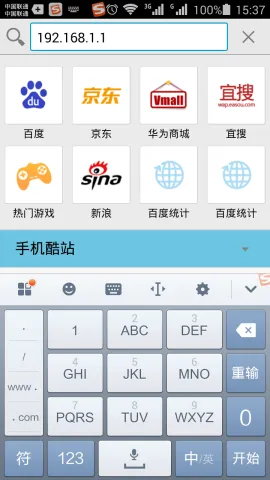 在手机浏览器中输入路由器设置地址
在手机浏览器中输入路由器设置地址









 陕公网安备41159202000202号
陕公网安备41159202000202号